网页加载不了图片如何解决 网页为什么刷不出图片
我们经常会通过浏览器来浏览各种网页,一些网页都是有图片的,但是有时候可能会遇到网页加载不了图片的情况,不知道遇到这样的问题该怎么办呢,不用紧张,为了解决这个问题,小编这就给大家整理了网页刷不出图片的详细方法给大家参考。
解决方法:
1.首先第一个我们先确定网页是不是设置了不显示图片,我们点击浏览器右上角的“工具”-“Internet 选项”!然后切换到“高级”!往下拖到多媒体里面就有一个显示图片的选项!这前面需要划勾!
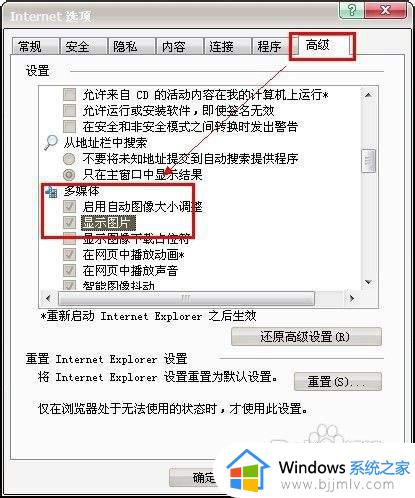
2.接下来我们来检测一下flash player版本是不是最新的。检测方法。点击开始然后选择控制面板!在控制面板里面找到flash player、双击进入切换到高级选项。然后点击立即检测即可。如果不是最新的就更新一下!
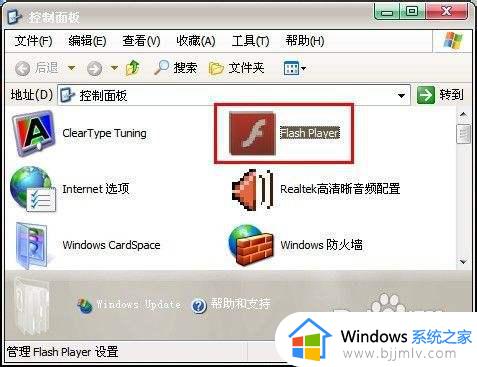
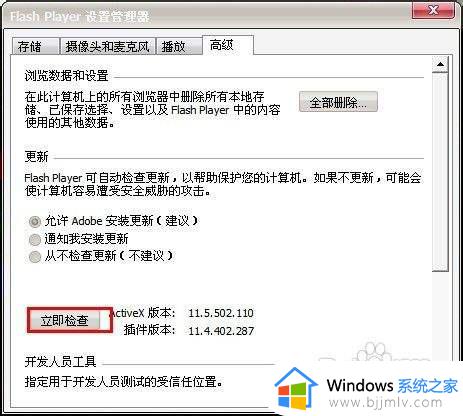
3.然后我们点击浏览器右上角的工具。选择管理加载项!!启用shockwave flash 0bject-然后点击确定。
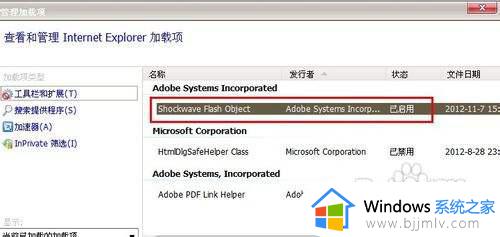
4.如果不行我们就把浏览器的安全级别调低一点!!点击浏览器右上角的工具。选择Internet 选项。然后切换到安全。把级别调到低。或者是中等。
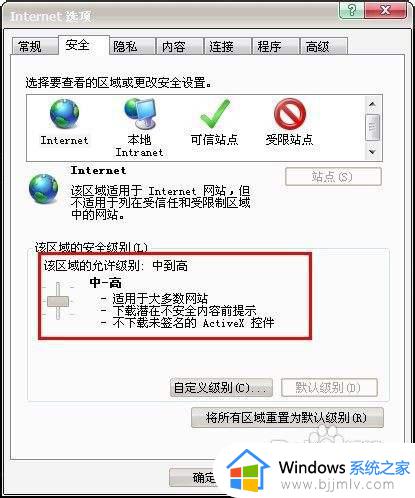
5.如果还不行就可以来修复一下IE。点击开始-运行、输入regsvr32 actxprxy.dll,点击确定会弹出一个“actxprxy.dll中的DllRegisterServer成功”提示!!接下来在点击开始-运行。输入regsvr32 shdocvw.dll。然后重启计算机就可以修复啦。

6.我们打开网页非常慢就可能网速不稳定的原因导致的!!我们可以弄个网速测试的小工具来查看一下那个软件占用了大量的网速。我们把这个限制或者是结束!
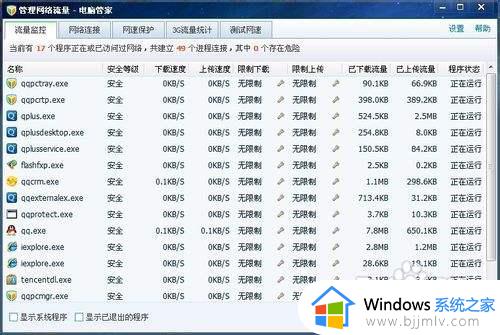
7.最后如果还不行我们可以下载一个电脑管家。来诊断一下,或者是用电脑管家来修复一下IE。
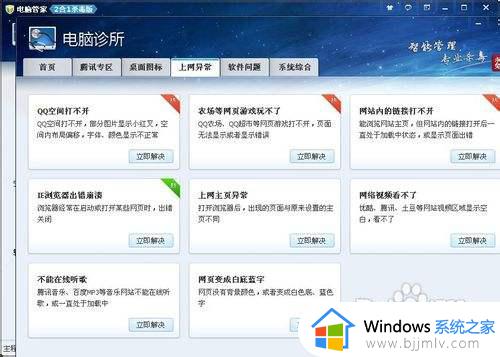
上述给大家讲解的就是网页加载不了图片的详细解决方法,如果你有碰到一样情况的话,那就学习上面的方法步骤来进行解决,相信可以帮助到大家。
网页加载不了图片如何解决 网页为什么刷不出图片相关教程
- 网页不显示图片怎么办 网页加载不出来图片如何解决
- 电脑打开网页图片显示不出来怎么办 电脑显示不了网页图片处理方法
- steam库加载不出来为什么 steam游戏库加载不出页面如何解决
- 打开网页图片显示不全怎么办 网页图片显示不完全处理方法
- mac 网页打不开为什么 macbook网页打不开如何解决
- 网页截图快捷键ctrl加什么 网页截图快捷键是哪个
- 谷歌浏览器不能打开网页怎么办?谷歌浏览器加载不出来网页解决方法
- 浏览器加载网页很慢怎么办 浏览器加载网页太慢了如何解决
- 电脑网页截图怎么截长图 电脑网页如何截长图快捷键
- windows图片查看器无法打印图片如何解决 windows电脑图片查看器打印不了图片怎么办
- 惠普新电脑只有c盘没有d盘怎么办 惠普电脑只有一个C盘,如何分D盘
- 惠普电脑无法启动windows怎么办?惠普电脑无法启动系统如何 处理
- host在哪个文件夹里面 电脑hosts文件夹位置介绍
- word目录怎么生成 word目录自动生成步骤
- 惠普键盘win键怎么解锁 惠普键盘win键锁了按什么解锁
- 火绒驱动版本不匹配重启没用怎么办 火绒驱动版本不匹配重启依旧不匹配如何处理
热门推荐
电脑教程推荐
win10系统推荐